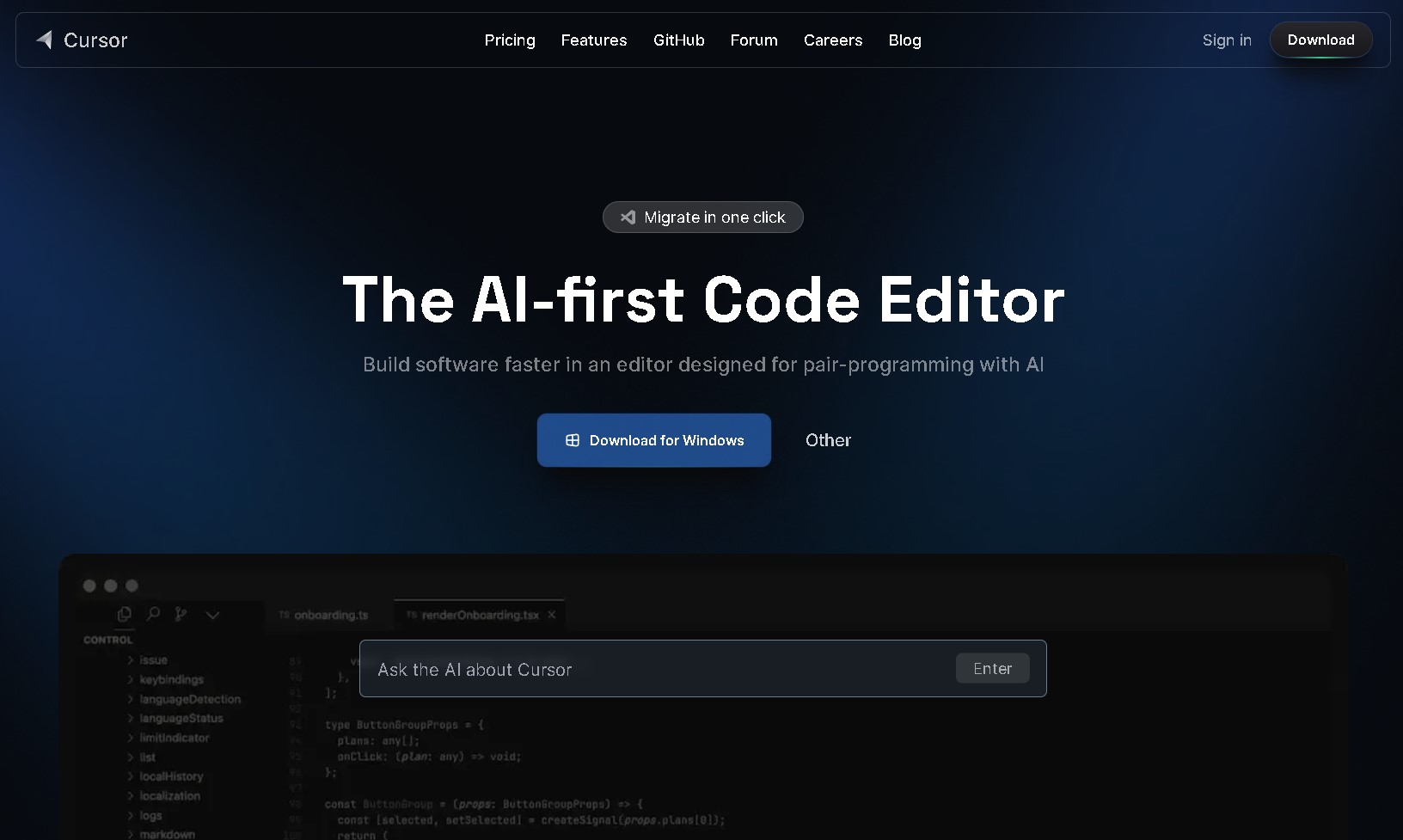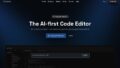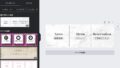CursorでAIを呼び出すには、以下の2つの方法があります。
1. キーボードショートカットを使用する
Cursorのキーボードショートカットは、Command+Kです。Windowsの場合はCtrl+Kです。このキーを押すと、AIのメニューが表示されます。
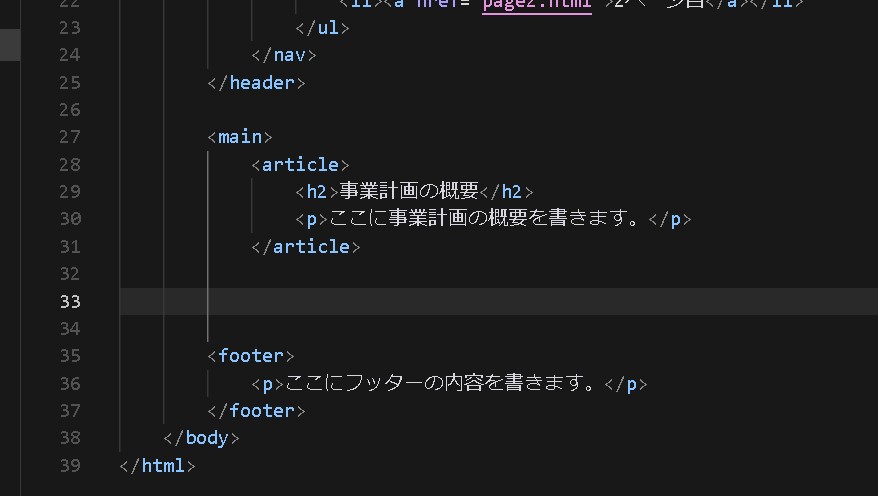
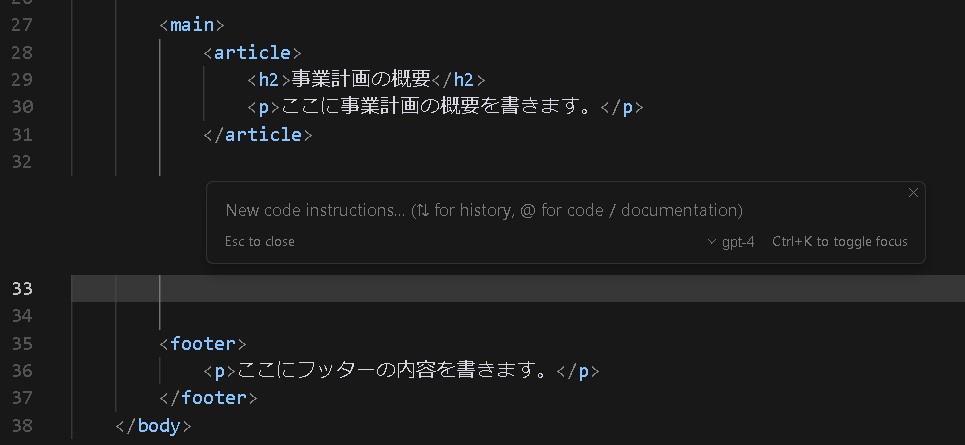
表のHTMLを作成してくれます。
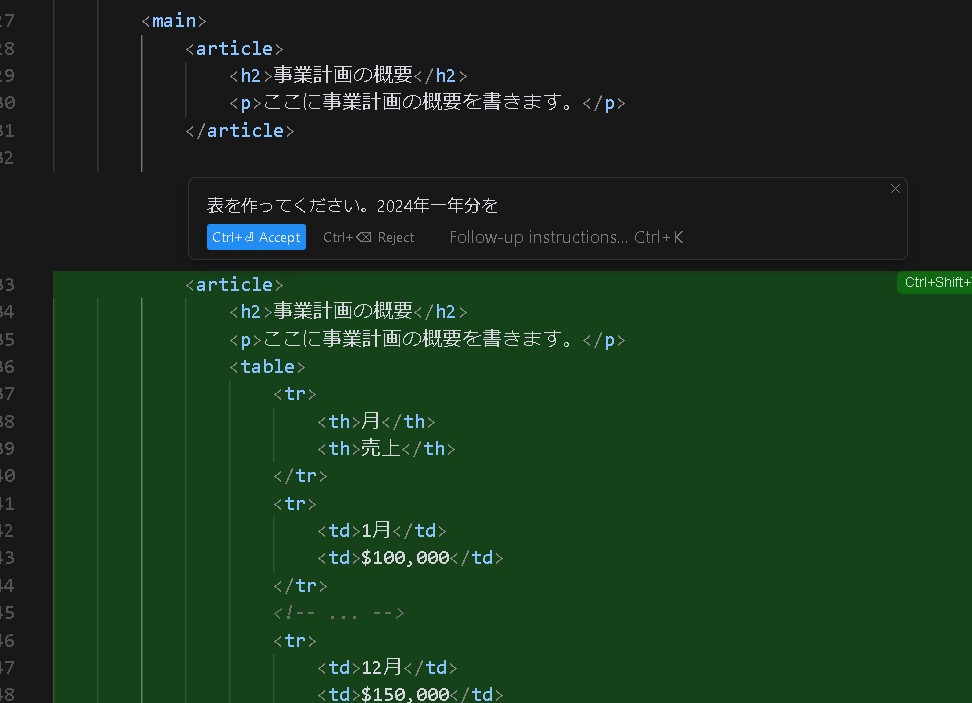
AIのメニューには、以下のような項目があります。
- コード生成:コードの自動生成
- コードレビュー:コードのレビュー
- デバッグ:コードのデバッグ
2. Chatを使用する
CursorのChat機能を使用して、AIに直接指示することもできます。Chat機能は、キーボードショートカットで呼び出すこともできます。
Chat機能でAIを呼び出すには、以下の手順で行います。
- キーボードショートカットでChat機能を呼び出す。
- “@”を入力する。
- 生成したいコードの種類を入力する。
たとえば、以下のコマンドを入力すると、単純な関数を生成できます。
@functionまた、以下のコマンドを入力すると、特定のプログラミング言語のコードを生成してもらうことができます。
@function python具体的な例
以下に、CursorでAIを呼び出す具体的な例をご紹介します。
コード生成
// 単純な関数を生成
@function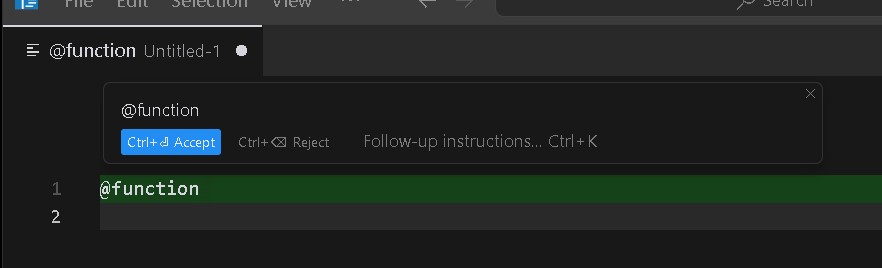
// Pythonのコードを生成する
@function pythonコードレビュー
// コードをレビューする
@reviewデバッグ
// コードをデバッグする
@debug注意点・まとめ
CursorのAI機能は、まだ開発中です。そのため、生成されるコードの品質や、デバッグ結果の正確性には注意が必要です。
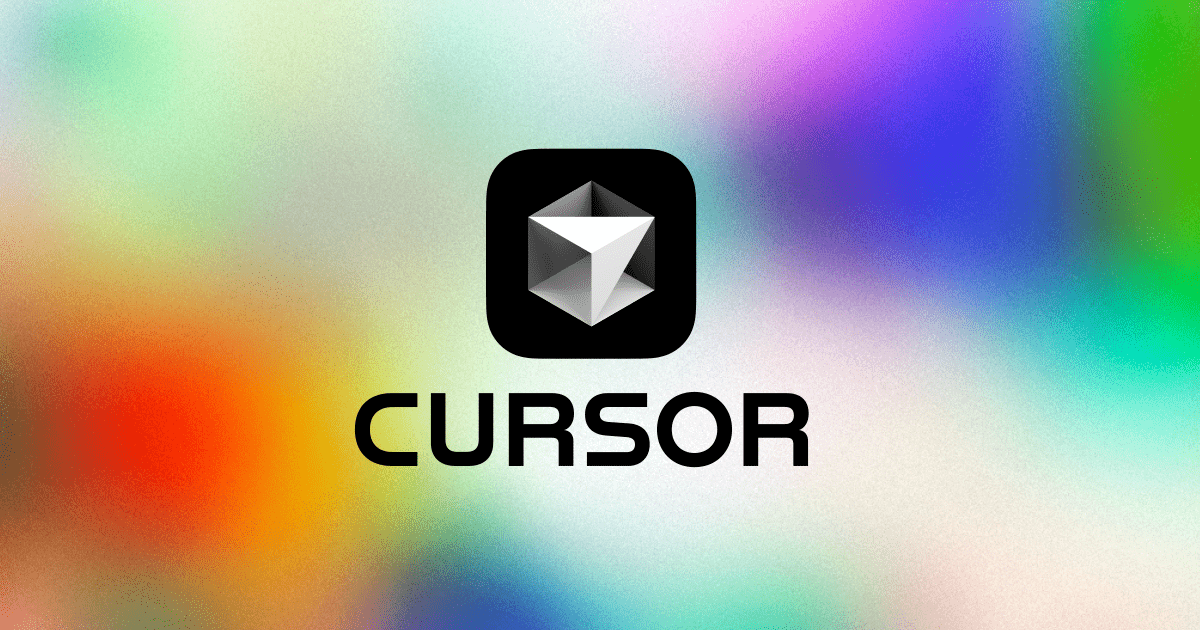
Cursor - The AI-first Code Editor
Cursor is the IDE of the future, built for pair-programming with Powerful AI.